第10回 インデント対応、画像保存対応など
公開日:2018-07-05 更新日:2019-05-14
[メモ帳作成講座]
1. 内容
1. TABキーによるインデント機能の追加
TAB でインデント、Shift + TAB でインデント解除を行えるようにしました。
インデント対象となる行を選択して、this.SelectedText の \n を \n\t に置換することによりインデントしています。
\n をつけているのは、途中のタブを置換しないようにするためです。
また、\n\t を \n に置換することにより、インデント解除を行っています。
インデント対象となる行を選択して、this.SelectedText の \n を \n\t に置換することによりインデントしています。
\n をつけているのは、途中のタブを置換しないようにするためです。
また、\n\t を \n に置換することにより、インデント解除を行っています。
2. 書式付きでペーストされる不具合の修正
書式付き文字列をコピペすると、そのまま書式付きでペーストされるため、
Paste() の引数に DataFormats.GetFormat(DataFormats.Text) を渡して、
書式なしのプレーンテキストでペーストされるようにしました。
Paste() の引数に DataFormats.GetFormat(DataFormats.Text) を渡して、
書式なしのプレーンテキストでペーストされるようにしました。
3. クリップボードの画像保存機能の追加
クリップボードに画像が含まれている時にペーストをすると、
その画像をファイルとして保存するようにしました。
画像ファイルは、EXEがあるフォルダ配下の output フォルダに、日時付きのファイル名で保存されます。
また、保存した画像ファイルのパスを、本文に挿入するようにしました。
備考
ネットで収集した情報や、作業手順などを残すためのスクラップブックとして使おうかなと思っています。
画像ファイルは、EXE配下ではなく、開いているテキストファイルの下に出力しても良いかも。
その画像をファイルとして保存するようにしました。
画像ファイルは、EXEがあるフォルダ配下の output フォルダに、日時付きのファイル名で保存されます。
また、保存した画像ファイルのパスを、本文に挿入するようにしました。
備考
ネットで収集した情報や、作業手順などを残すためのスクラップブックとして使おうかなと思っています。
画像ファイルは、EXE配下ではなく、開いているテキストファイルの下に出力しても良いかも。
4. F12キーにより、画像表示機能の追加
F12キーが押された行にある画像ファイルのパスを検出して、別アプリで開きます。
別アプリは、OSで指定されているアプリです。
今回は画像表示を目的としていますが、パスの文字列を選択してF12を押せば、
画像以外のファイルも全て開けます。
別アプリは、OSで指定されているアプリです。
今回は画像表示を目的としていますが、パスの文字列を選択してF12を押せば、
画像以外のファイルも全て開けます。
5. EXEとフォームのアイコンの変更
EXEとフォームのアイコンを設定しました。
2. 動画
3. 画面
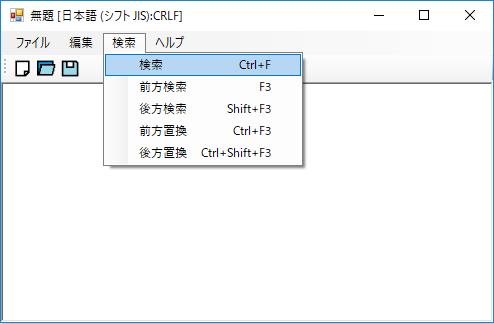

4. 今後の課題
1. 数式の計算
選択された数式を計算できるようにする。
2. 変換機能
10進数・16進数の変換をポップアップメニューで行えるようにする。
3. grep
指定されたキーワードを含むファイルを検索して一覧で表示する。
そして、一覧でダブルクリックされたら、そのファイルを開くようにする。
そして、一覧でダブルクリックされたら、そのファイルを開くようにする。
4. その他
タブ化、操作の記憶と再生、見出しリストの表示、バイナリーファイル対応、ファイルツリー・リストを付けた3ペイン構成にする、プラグインでテキストの加工を行えるようにする、プラグインでカレンダーをつけて日記をつけられるようにする、などなど。
ダウンロード
| ver | 実行ファイル | ソース |
|---|---|---|
| 1.0.9 2018/07/05 | ncm_1_0_9.zip | ncm_1_0_9_src.zip |